Fix Error 0x80070091 De map is niet leeg op Windows 11/10
Als u bij het verwijderen van een map Error 0x80070091 De map is niet leeg(Error 0x80070091 The directory is not empty) op uw scherm ontvangt, hoeft u enkele dingen te doen om het probleem op te lossen. Soms kan dit probleem worden opgelost door de map te hernoemen. Als u de naam echter niet kunt wijzigen, kunnen deze suggesties u misschien helpen.
An unexpected error is keeping you from deleting the folder. If you continue to receive this error, you can use the error code to search for help with this problem. Error 0x80070091: The directory is not empty.
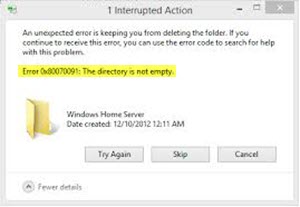
Wat is fout 0x80070091 De map is niet leeg?
Het komt vooral voor wanneer u een map probeert te verwijderen van een externe harde schijf of SD-kaart of pen drive, maar het kan ook gebeuren wanneer u een bestand van de systeemschijf verwijdert.
Hoe kom je van fout 0x80070091 af De map is niet leeg?
Voordat u begint, start u uw computer opnieuw op en probeert u het. Als u deze foutmelding nog steeds krijgt, moet u het probleem mogelijk verder oplossen. Om van fout 0x80070091 af te komen De map is niet leeg, hier volgen enkele oplossingen en suggesties:
- Voer Check Disk uit
- Start Windows Verkenner opnieuw
- PC scannen met antivirus
1] Voer Check Disk uit
Slechte(Bad) sectoren op de harde schijf kunnen dergelijke fouten veroorzaken. Open de opdrachtprompt met beheerdersrechten(Open Command Prompt with administrator privilege) en voer deze opdracht uit-
chkdsk /f /r E:
Waarbij E de stationsletter is van dat station waar u de foutmelding krijgt. U moet deze vervangen door uw stationsletter. Ter informatie, de Command Line Check Disk-schakelaar (Command Line Check Disk switch) /f zal proberen de gedetecteerde problemen op te lossen, en /r zal u de beschadigde sector laten identificeren en proberen om informatie te herstellen.
Nadat u deze opdracht hebt ingevoerd, wordt uw computer opnieuw opgestart en wordt de taak uitgevoerd. Schakel de machine niet met geweld uit.
Nadat u het hele proces hebt voltooid, kunt u die map verwijderen.
2] Start Windows Verkenner opnieuw

Soms worden strings intern gekoppeld en daarom krijgen gebruikers verschillende foutmeldingen zoals deze. Daarom kunt u proberen Windows Verkenner opnieuw te starten(restart Windows Explorer) en vervolgens controleren of u die map kunt verwijderen of niet.
Open hiervoor Taakbeheer(open Task Manager) op uw computer en ga naar het tabblad Processen . (Processes)Scroll naar beneden tot je Windows Verkenner(Windows Explorer) krijgt . Selecteer het en klik op de knop Opnieuw opstarten(Restart ) die zichtbaar is in de rechterbenedenhoek van Taakbeheer(Task Manager) .
3] Scan pc met antivirus
Als u onlangs software van derden hebt geïnstalleerd en dergelijke foutmeldingen krijgt, moet u die tool verwijderen en het volledige systeem scannen met een betrouwbaar antivirusprogramma(reliable antivirus) .
Dit zijn enkele van de beste oplossingen voor dit probleem.
Verwante leest:(Related reads:)
- De actie kan niet worden voltooid omdat het bestand in een ander programma is geopend
- Kan pictogrammen, bestanden of mappen op het Windows-bureaublad niet verwijderen
Related posts
Fix BitLocker-stationsversleuteling kan niet worden gebruikt, fout 0x8031004A
Fix Windows Update-fout 0x80070005
Fix Event Error 1020 & 1008 Microsoft-Windows-Perflib-fout
Fix WerMgr.exe of WerFault.exe Toepassingsfout in Windows 11/10
Fix Error Code 0x80070017 tijdens installatie, update, systeemherstel
Fix Generic PnP Monitor niet gedetecteerd probleem op Windows 11/10
Fix Microsoft Edge Installatie & Update foutcodes
Xbox-foutcode 0x800c000B oplossen
Fix Windows Update-fout 0x800f0845 op Windows 10
Fix CLR20R3-fout tijdens het starten van de applicatie
Sea of Thieves Beard-foutcodes en wat ze betekenen
Fix Windows Camera-app-fout 0xA00F424F (0x80004005)
Fix Microsoft Edge grafische glitch op Windows 10
Fix Deze app kan de Office-app-fout niet openen op Windows 10
Printerproblemen oplossen met Printer Troubleshooter in Windows 11/10
Fix OBS Display Capture werkt niet goed op Windows 11/10
Fix Apparaatcodering is tijdelijk opgeschort in Windows 11/10
FIX Uw printer heeft uw aandacht nodig, de printer heeft tussenkomst van de gebruiker nodig
Fix Fout bij weergave van beveiligings- en afsluitopties in Windows
Windows Update kan niet worden geïnstalleerd, fout 0x80070643
